时间:2023-08-10 11:22:19 作者:永煌 来源:系统之家 1. 扫描二维码随时看资讯 2. 请使用手机浏览器访问: https://m.xitongzhijia.net/xtjc/20230810/293446.html 手机查看 评论 反馈
在使用联想拯救者电脑时,你可能会想知道如何进行屏幕录制,以便在需要时捕捉到精彩的瞬间或记录游戏的精彩时刻。好消息是,联想拯救者系列为用户提供了简单易用而功能强大的录屏工具,让你能够轻松完成屏幕录制任务。无论你是想创建教学教程、展示软件操作还是分享游戏成就,下面将详细介绍几种方法来帮助你实现这一目标。
联想拯救者使用录屏功能的方法
首先要确保Win10自带的游戏控制栏和录屏功能处于开启的状态,打开“设置”,选择“游戏”。
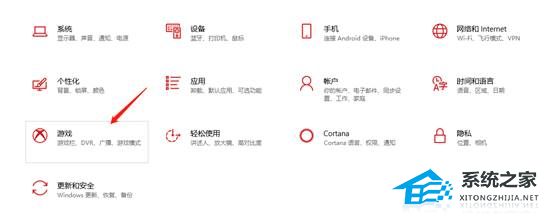
在左侧第一个“游戏栏”选项中,将右侧“使用游戏栏录制游戏剪辑、屏幕截图和广播”点击为开。
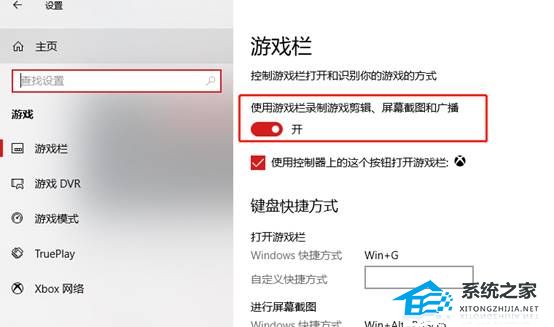
如果想对录制的视频进行设置,可以选择左侧的“游戏DVR”对录制视频进行设置。
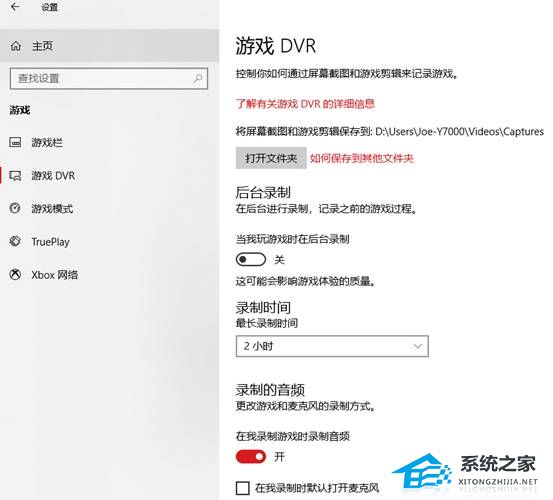
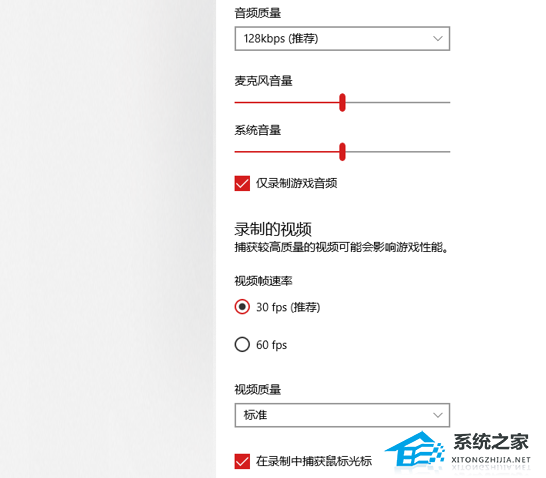
确保此功能打开后,便可打开游戏并通过键盘上的录屏键进行视频录制。
以GTA5为例
进入游戏后按下键盘上的录屏按键。

大概3到4秒过后,游戏内会出现录屏的小界面,此时就已经开始录制了。

如果想结束录制,就只要再次按下录制键即可。
录制结束之后,想要打开刚刚录制的视频,只要打开文档中的视频文件夹,其中有一个叫“捕获”的文件夹,这里就有刚刚录制的视频:
注意:默认状态下,录屏按键只能在进入游戏后并且开启Win10游戏栏后才可使用。
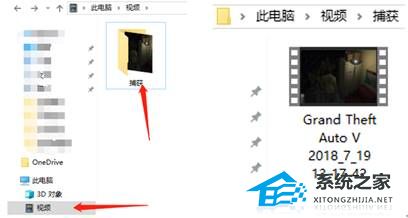
如果想要录制一些不是游戏的程序,默认状态下按下录制按键是没有反应的,只能可以通过联想电脑管家内的“一键录制功能” ,来选择程序录制,具体方法如下:
1. 确保Win10游戏栏和DVR功能开启。
2. 点击悬浮球中的“游戏设置”,选择下方的“一键录制”。
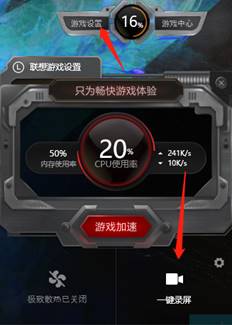
屏幕中间偏下方会提示“选择要录制的程序”。

然后出现类似手机任务管理的界面,在这里选择要录制的程序。
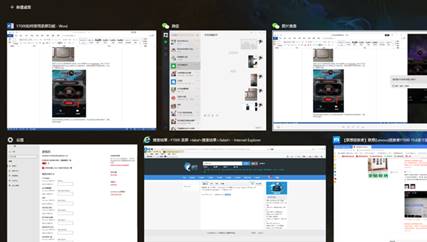
若被选择的程序被系统判定不是游戏的话,会在右侧弹出一个确认的提示窗“是否要打开游戏录制工具栏”,勾选“是的,这是一个游戏”。
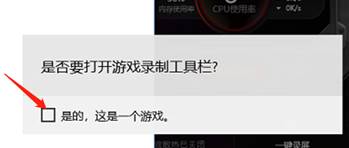
随后在程序界面就会弹出Win10游戏栏,点击录制按钮后,就会出现录制小窗口,即可开始录制。
3. 录制完成后也是在“捕获”这个文件夹内可以看到录制的视频。
注:联想电脑管家中一键录制功能右上角会有个小齿轮图标,点开之后就是打开Win10自带的DVR设置功能,详细功能设置如前文所述。
以上就是系统之家小编为你带来的关于“联想拯救者怎么录屏?联想拯救者使用录屏功能的方法”的全部内容了,希望可以解决你的问题,感谢您的阅读,更多精彩内容请关注系统之家官网。
热门系统推荐下载:⭐⭐⭐⭐⭐
发表评论
共0条
评论就这些咯,让大家也知道你的独特见解
立即评论以上留言仅代表用户个人观点,不代表系统之家立场